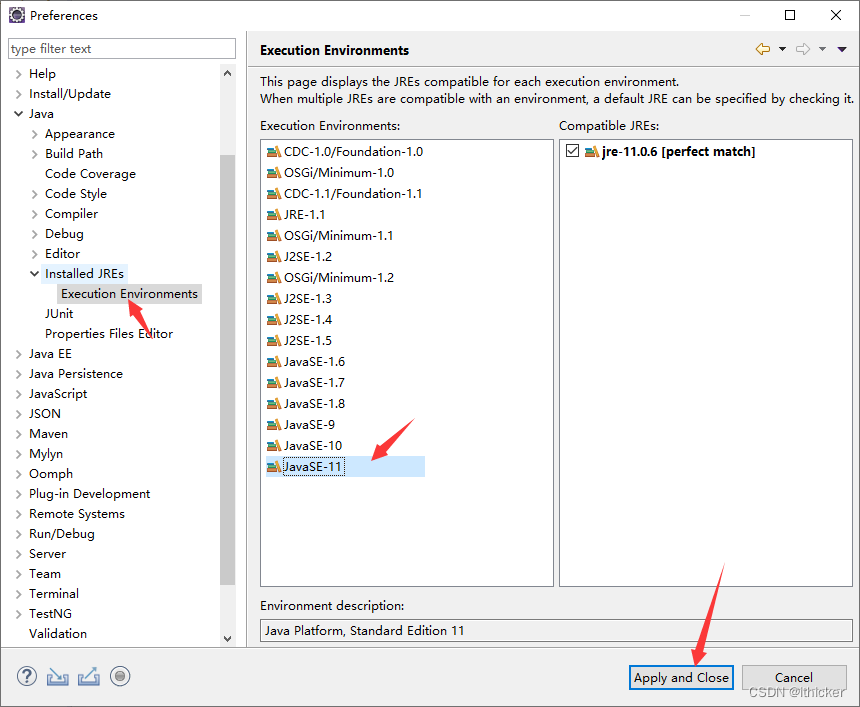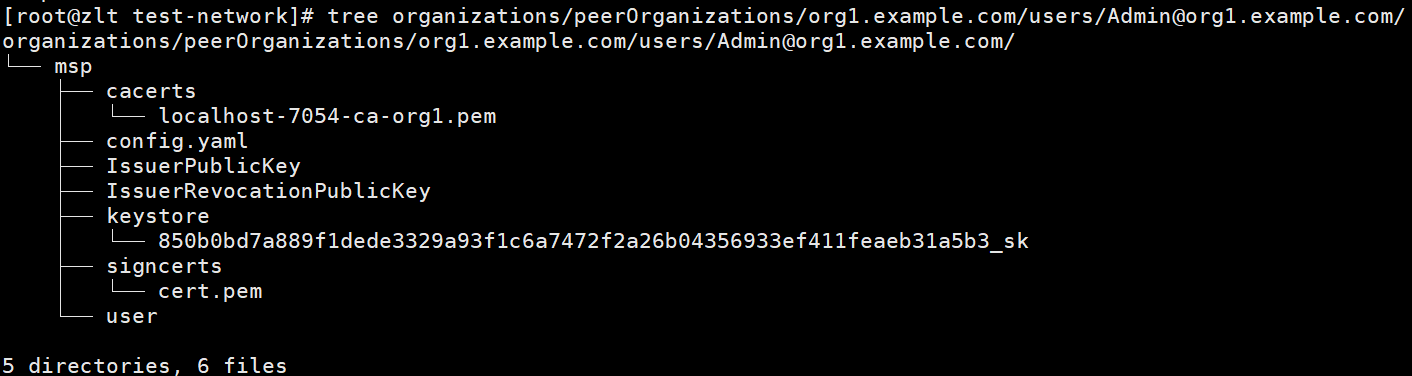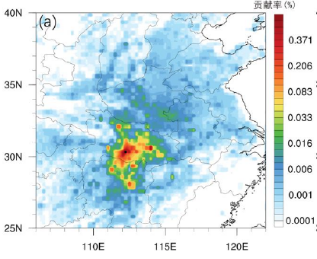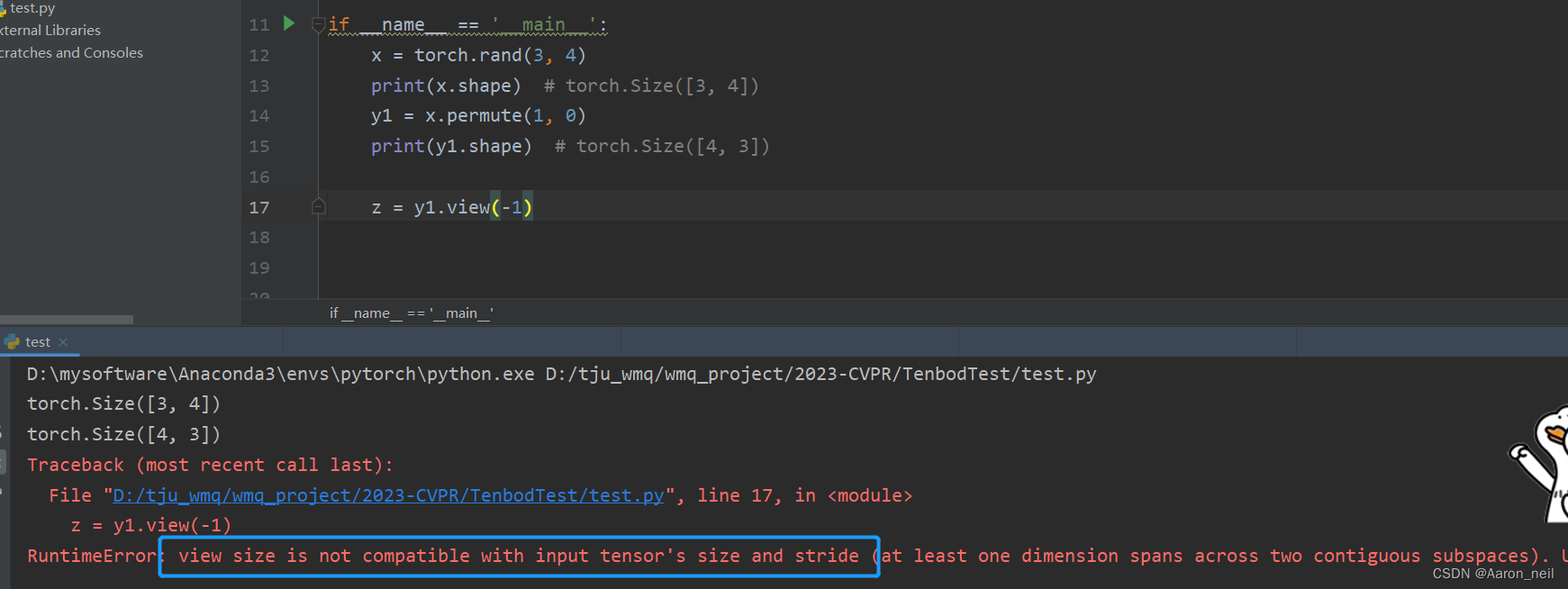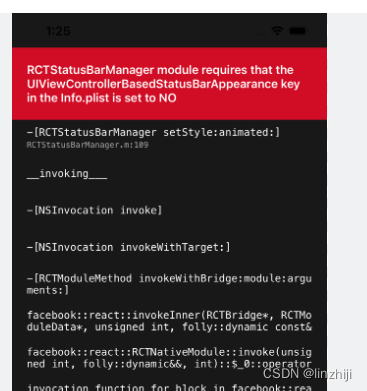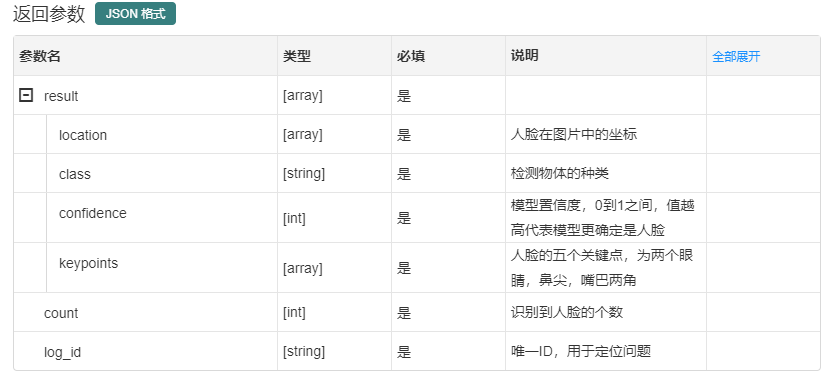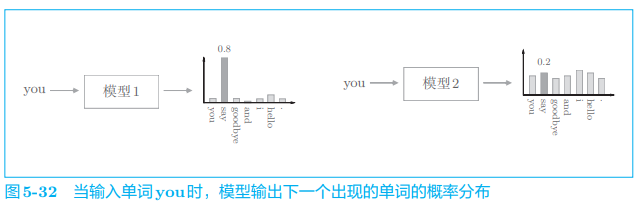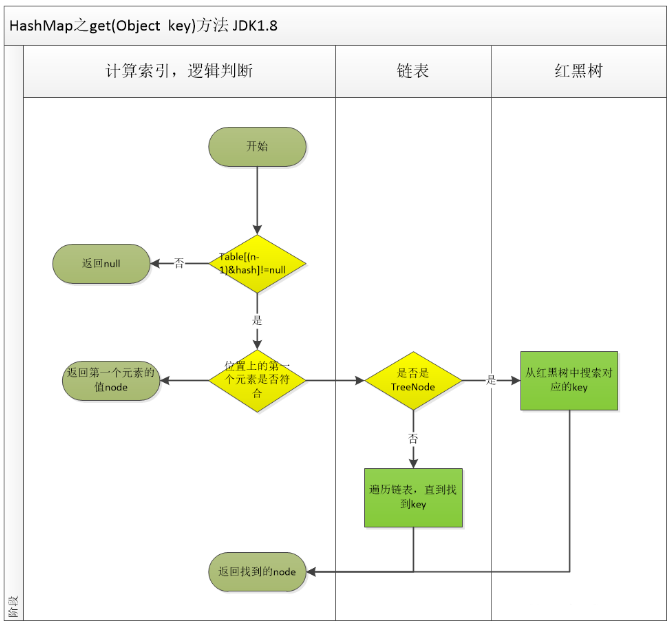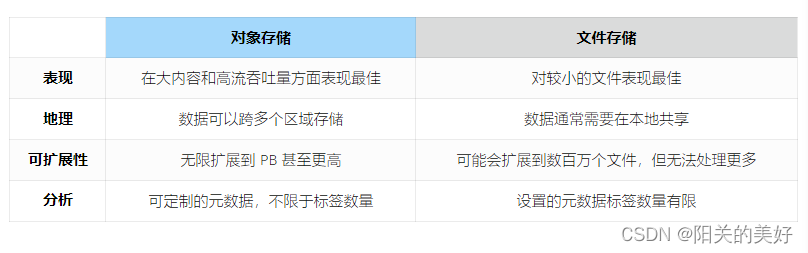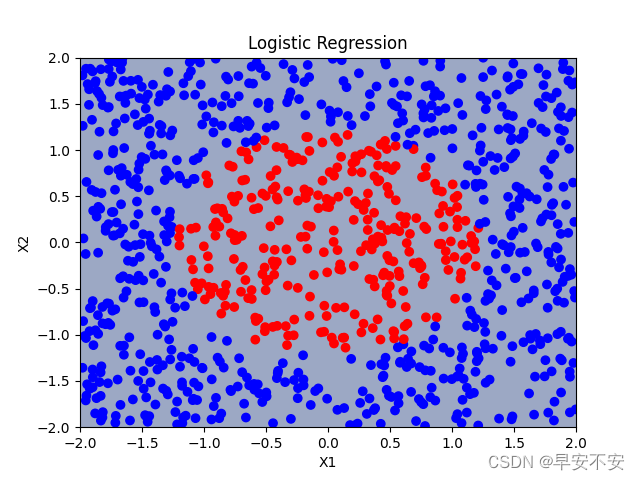图片加水印的简单方法~许多小伙伴都习惯在需要对外发布的图片上添加水印,添加水印后就不必担心图片被盗用或被用于其它不良目的,给我们造成不好的影响。然而,许多用户不知道如何为图片添加水印,也不知道应该选择哪种软件来进行操作。如果您有需要,可以参考小编在这里提供的方法,相信一定能对您有所帮助。赶快来这里看看吧!
今天我就来分享几个非常简单的方法来给图片添加水印,这些方法的重要特点就是简单,简单对于我们上班族来说非常重要,尤其是对一些电脑小白或者刚参加工作不的朋友来说简直就是福音。那就废话不多说了,接下来就看具体的介绍吧,几个方法你都可以试一试,还可以分享给身边的小伙伴哦。
方法一,利用“优速图片格式转换器”加水印
优速图片格式转换器具有九大功能,虽然它最突出的是格式转换功能,但是也有图片加水印功能,水印添加效果还是非常棒的,下面是小编分解下来的步骤,一起来看看吧。
步骤1,将用来操作的“优速图片格式转换器”软件工具下载到电脑上,安装好之后直接打开使用,点击左边功能列表里的【水印添加】功能选项进入下一步。
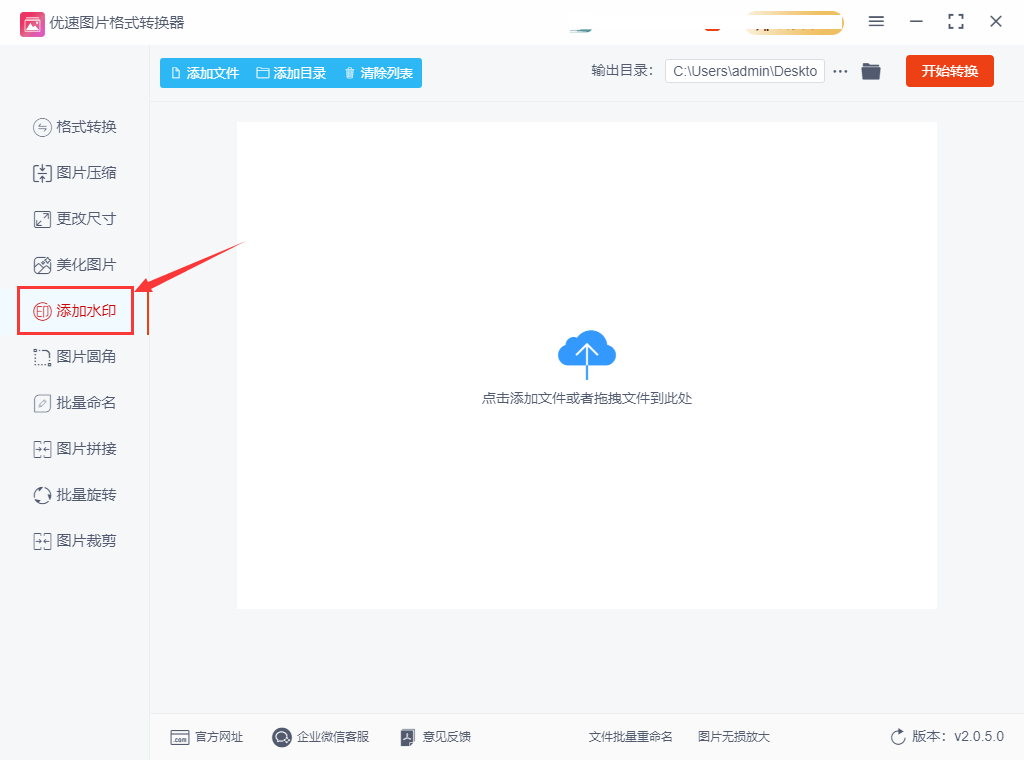
步骤2,提前将需要加水印的图片准备好,点击软件左上角的【添加文件】按钮,将准备的图片全部添加到软件中,支持批量水印添加哦。
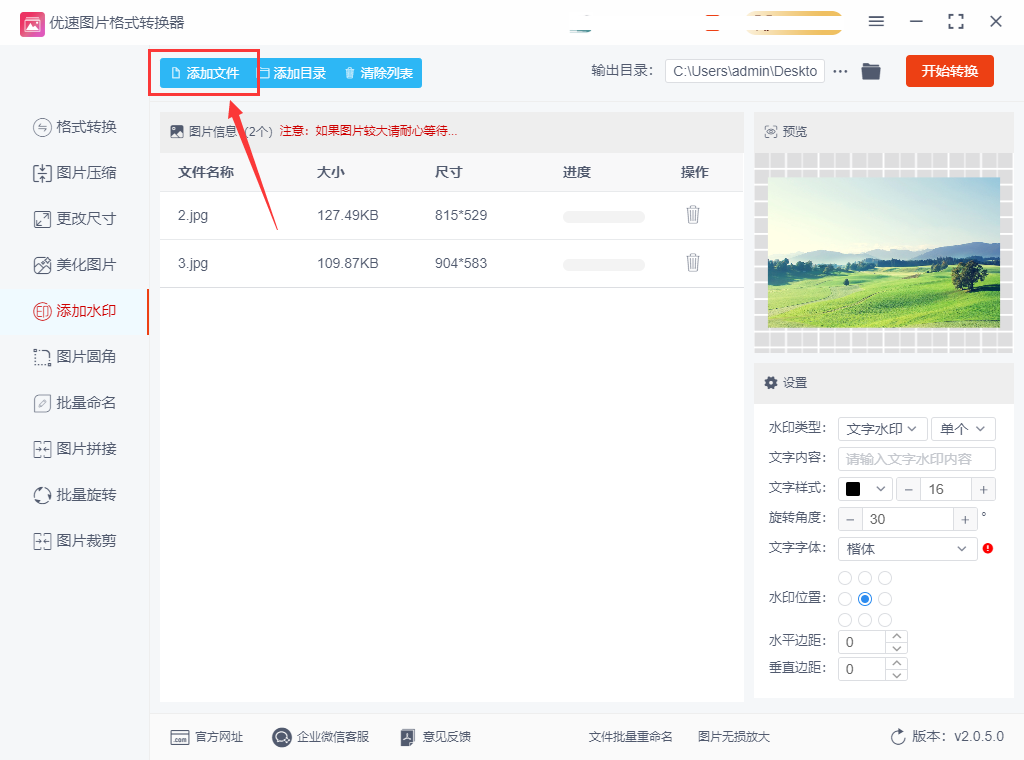
步骤3,如下图所示在软件界面右侧进行水印设置,先选择水印类型(文字或者图片logo水印,数量单个或者多个,选择多个可以实现满屏的水印效果);然后上传水印logo或输入水印图片;再调整其它的参数,例如水印的文字样式、比例、字体、旋转角度、水印位置、边距等。
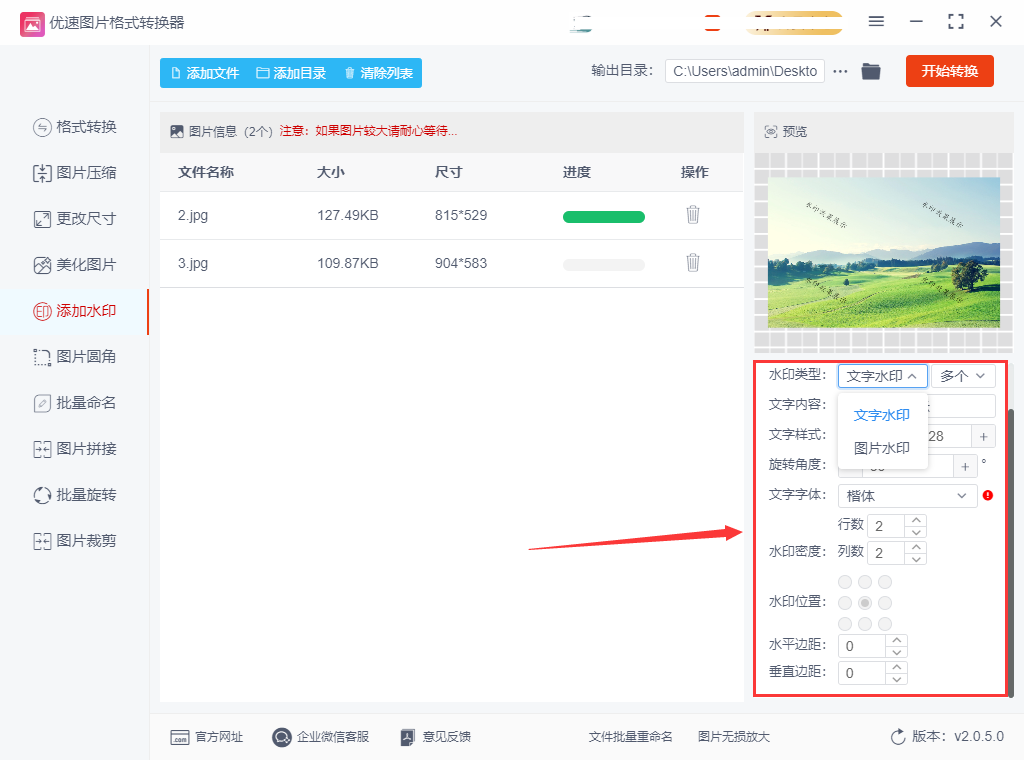
步骤4,点击预览图可以对水印效果进行检查,满意的话我们就点击【开始转换】按钮启动水印添加,添加好水印后软件会自动打开输出文件夹。
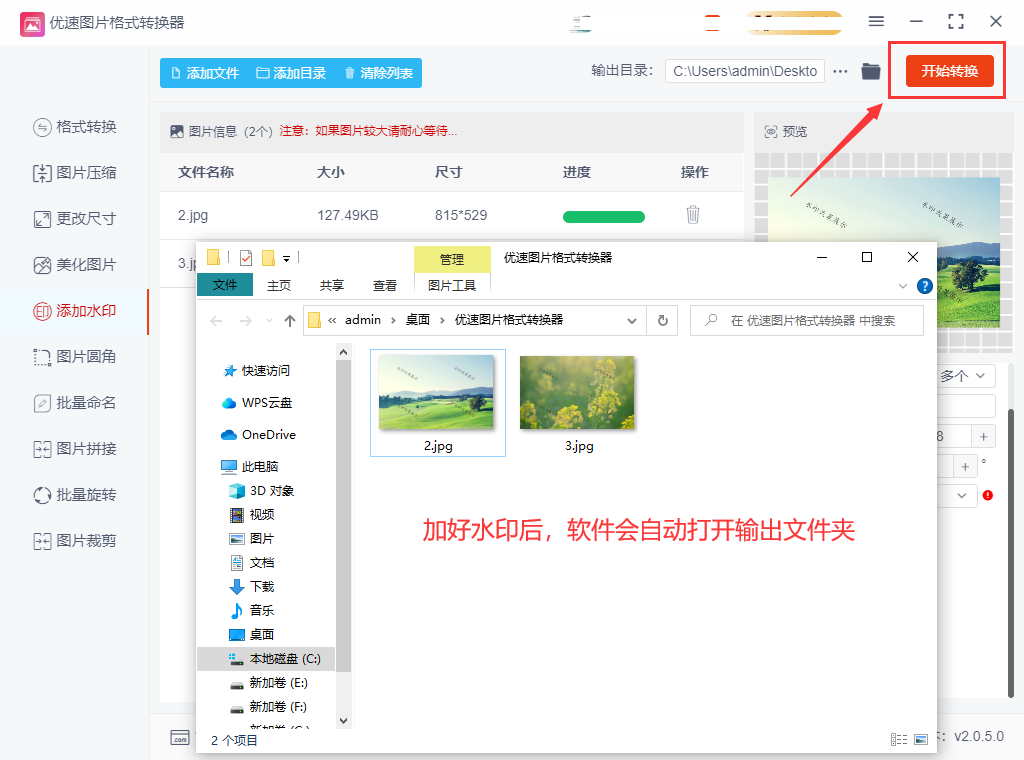
步骤5,打开输出文件夹中的图片进行检查,从下图可以看到,我们成功在图片上添加了文字水印,满屏的水印效果,排列整齐,非常nice。

方法二,利用ps软件添加水印
ps也就是photoshop,是一个出色的图片处理软件,也可用它来给图片加水印,不过操作难度更大一些,需要花费更多时间去学习使用,并且只能一张一张的加水印,效率低一些。
步骤1,打开电脑上已经安装好的ps软件,然后将需要加水印的图片添加到软件中。
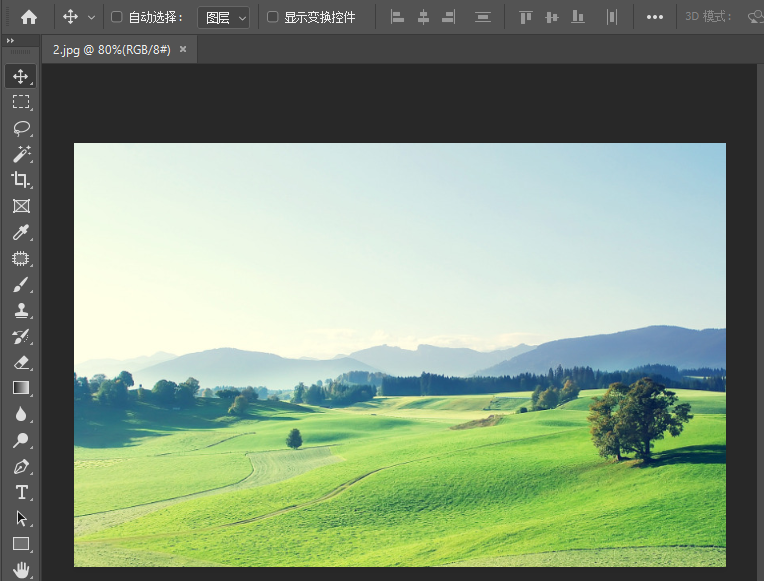
步骤2,如果你要添加文字水印,就点击左边列表里的“文字”工具,然后就可以在图片中输入水印文字了,再调整水印的位置、颜色和字体。如果你要添加logo水印,那就将logo直接添加到图片上,再调整logo的位置,大小比例等。
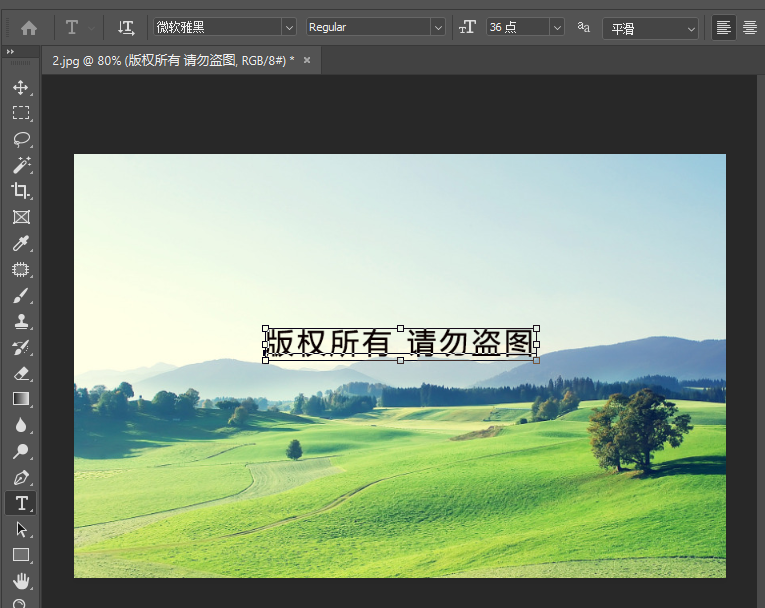
步骤3,设置好水印后,将所有图层进行合并;最后点击左上角文件下拉菜单中的存储为,将加好水印的图片保存到你想要的位置,并将格式设置成jpg或者png。
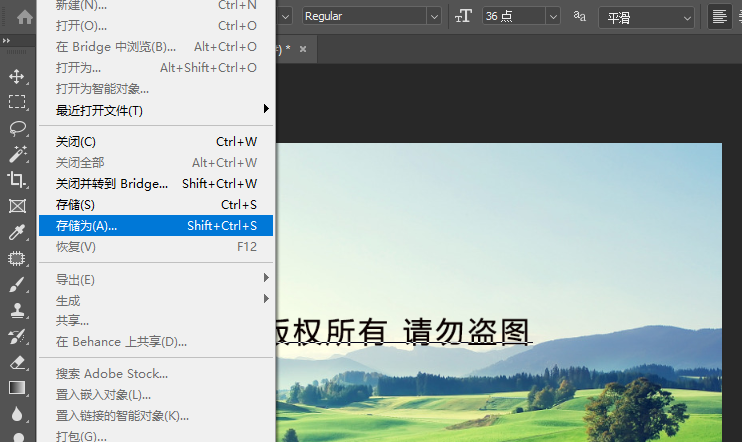
方法三,用画图工具添加水印
步骤1,在电脑上将画图工具打开,然后在画图工具中打开需要添加水印的图片,只能一个一个的完成水印添加哦。

步骤2,然后设置水印,点击软件上面的文字工具,然后在图片上输入水印文字,再调整水印文字的位置、大小、字体、颜色等,以达到自己满意的效果。
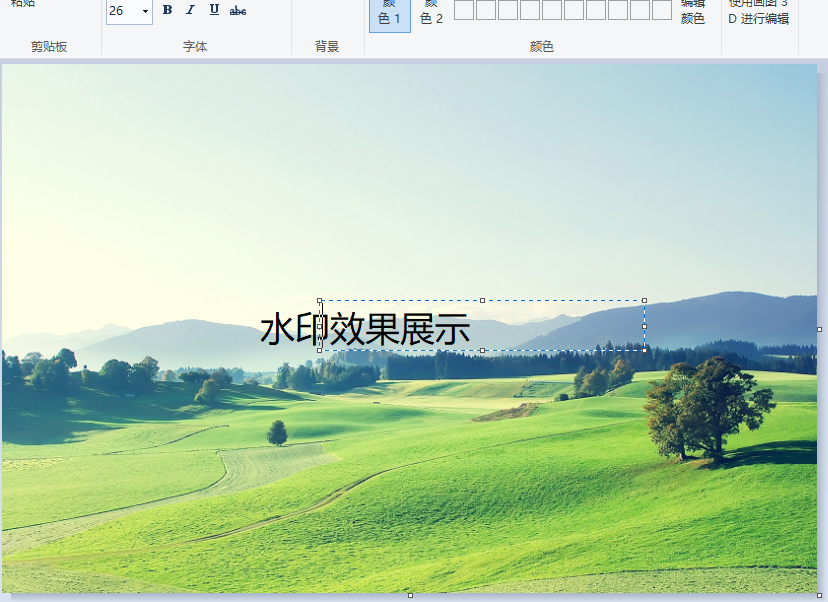
步骤3,水印设置好后,点击左上角的“文件”蓝色按钮,然后在弹出来的下拉菜单中点击“另存为”,将图片格式设置成jpg或者png,这样就保存好加好水印的图片了。

现在网上有很多不同的方法可以为图片添加水印,但我们需要的是一种简单快速且美观的方法,这个方法必须适合于小白朋友来使用。小编上面介绍的3个方法正是为大家而准备的,尤其是第一种方法,使用的工具软件几乎是傻瓜式的,只要按照步骤就肯定能在一两分钟内学会。好的方法就是要分享出去,如果你学会了,不妨将文章推荐给身边的同事,一起学习一起进步。